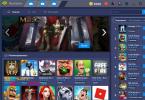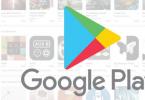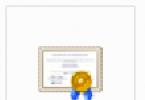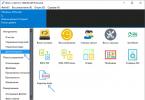Článok je logickým pokračovaním predchádzajúceho: Ako otestovať výkon vášho iPhonu a iPadu.
Batérie iPhone a iPad bohužiaľ nevydržia večne. Postupom času batérie gadgetov strácajú svoju kapacitu. A v dôsledku toho sa životnosť batérie znižuje.
Tento proces je nezvratný a po určitom čase už používateľa neuspokojuje práca na jedno nabitie a rozhodne sa pre extrémne opatrenia: výmenu batérie. Dobrou možnosťou, ako oddialiť túto udalosť, je kúpiť si Power Bank a vziať si ju so sebou podľa potreby.
Všetky batérie sú obmedzené počtom cyklov nabíjania. 1 cyklus je úplné vybitie a nabitie zariadenia zo 100% na 0%. Po určitom počte cyklov (presný počet závisí od okolností) batéria nevyhnutne starne a stráca kapacitu.
Batériu iPhonu a iPadu testujeme pomocou aplikácie
Program zobrazuje štatistiku batérie. Ako môžete vidieť na snímkach obrazovky, môj iPhone 6 Plus po takmer 2 rokoch používania už stratil približne 14 % svojej kapacity. Údaj je približný.
Kapacita batérie klesla z 2915 na 2500 mAh.

Ako môžem vidieť počet cyklov?
Našiel som len 1 spôsob, ako to urobiť, čo je veľmi zvláštne.
Urobme to pomocou nástroja tretej strany, Backup Bot (dá sa stiahnuť z oficiálnej webovej stránky), ktorý je určený na prácu so zálohami iOS. Pripojíme iPhone, iPod, iPad k počítaču. Poďme spustiť program. Kliknite na zariadenie a potom kliknite na odkaz „Ďalšie informácie“.

Vyskakovacie okno zobrazuje počet cyklov a tiež údaje, ktoré sme už videli v aplikácii Battery Life.

Užitočná informácia:
- Aby Backup Bot správne fungoval, musíte dočasne vypnúť funkciu „Nájsť iPad/iPhone“.
- Pri pripájaní program vyžaduje, aby ste na zariadení klikli na tlačidlo „dôverovať“.
Mohli by vás zaujímať aj nasledujúce súvisiace články:
- Nastavenia v systéme iOS. Ako správne čítať informácie o využití batérie?
Veľa šťastia všetkým pri testovaní batérie! :)
iPhone a iPad majú slušnú výdrž batérie, no ich batérie, žiaľ, nevydržia večne. Po určitom čase stratia svoju kapacitu a následne si vyžadujú výmenu. Operačný systém iOS nepretržite monitoruje stav štandardnej batérie, takže majitelia smartfónov a tabletov môžu vždy určiť mieru opotrebovania batérie a potrebu jej výmeny.
Všetky moderné batérie majú obmedzený počet cyklov úplného vybitia. Potom začnú strácať kapacitu deklarovanú výrobcom. Za úplný cyklus sa považuje proces vybitia zariadenia zo 100 % na 0 %.
Batéria iPhone stratí až 20 % svojej kapacity po 500 takýchto cykloch vybitia, batéria Apple Watch a iPad po 1000 cykloch úplného nabitia. Batéria iPodu poskytuje až 80 % svojej pôvodnej kapacity po 400 úplných cykloch.
Ako skontrolovať stav batérie iPhone a iPad
Ak bol váš iPhone a iPad zakúpený na sekundárnom trhu, posúdenie stavu batérie je dosť problematické. Pre takéto prípady príde vhod aplikácia tretej strany. Užitočný program sa nazýva Životnosť batérie. Na hlavnej obrazovke zobrazuje stupeň opotrebovania batérie a dáva hodnotenie: Perfektné, Dobré, Zlé a Veľmi zlé. Ak prejdete do ponuky Nespracované údaje v hlavnej časti, potom v riadku Cykly môžete vidieť počet cyklov nabíjania batérie.
Úroveň opotrebovania batérie na vašom iPhone a iPad môžete zistiť aj pomocou desktopovej aplikácie iBackupbot. Po spustení programu je potrebné pripojiť iOS zariadenie k počítaču a v sekcii Zariadenia je potrebné vybrať miniaplikáciu. Technické informácie sa zobrazia na pravej strane okna. Tu musíte kliknúť na tlačidlo „Viac informácií“, kde sa zobrazí počet cyklov nabíjania batérie – CycleCount.
Ako predĺžiť výdrž batérie iPhonu a iPadu
Aby ste predĺžili životnosť batérie vášho mobilného zariadenia, mali by ste sa snažiť udržiavať úroveň nabitia na dvoch tretinách, presnejšie medzi 80 % a 40 %. Neodporúča sa udržiavať zariadenie nabité na 100 %, výrazne sa tým znižuje jeho životnosť.
Svoj nový iPhone alebo iPad nemusíte pred použitím nabíjať 72 hodín, aby si „zapamätal“, aký je to pocit byť úplne nabitý. Je to mýtus. Táto rada platí pri práci s niklovými batériami, no v prípade lítium-iónových batérií, ktoré sa používajú v iPhone a iPad, je úplne neudržateľná.
Príliš časté nabíjanie batérie môže spôsobiť menšie poškodenie. Jeden úplný cyklus vybitia/nabitia by sa mal vykonať približne raz za mesiac.
Odborníci tiež odporúčajú nevystavovať zariadenie extrémne nízkym/vysokým teplotám. Odporúčaná teplota skladovania je 15 °C (59 °F) a maximálna bezpečná teplota sa vo všeobecnosti pohybuje od 40 °C do 50 °C. Pri priemernej teplote 25 °C stratí lítium-iónová batéria každý rok 20 % svojej maximálnej kapacity. Pri 40 °C jeho kapacita klesne o 35 % ročne.
Ahojte všetci! Ako môžete posúdiť stav batérie vášho iPhone? Ak potrebujete viac či menej presné údaje, môžete ich použiť, čo zobrazuje všetky informácie o batérii. A hoci budú poskytovať informácie „v úplnom znení“, nie je to vždy pohodlné – trvá to dlho a nie vždy sa vám chce inštalovať pomocné programy zbytočnými krokmi.
Je oveľa jednoduchšie otvoriť nastavenia vášho iPhone, prejsť do časti „Batéria“ a zobraziť tam využitie a pohotovostný režim. Je to jednoduchšie, ale nie vždy... V niektorých prípadoch sa tam tieto štatistiky jednoducho nezobrazia - namiesto požadovaných údajov o prevádzkovom čase zariadenia v hodinách a minútach vidíte prázdne miesto (presnejšie povedané, budú dve čiarky).
Poďme zistiť, aké sú tieto puzdrá a čo možno urobiť, aby sa v nastaveniach vášho iPhone vrátilo zobrazenie štatistík využitia batérie. Poďme!
Pred hlavnou „analýzou“ si stále musíte všimnúť tento veľmi jednoduchý bod. Nápis v nastaveniach:
Štatistika používania sa zobrazí, keď bude váš iPhone úplne nabitý.
Označuje, že štatistika používania sa zobrazí po úplnom nabití batérie iPhone. Logika! :) Ak je to jediný problém, potom všetko, čo potrebujete, je jednoducho nabiť zariadenie na 100%.
ľahko? Áno! Ale nie vždy sa to stáva...
Dôvod #1. Chyby v operačnom systéme
Áno, napriek obrovskému počtu verzií tohto operačného systému sa to stáva. Základné chyby systému iOS. Ako vrátiť zobrazenie štatistiky používania a čakacej doby v tomto prípade:
- Vykonajte obnovu firmvéru. , ale pre istotu by ste mali najskôr zadať modul gadget. A áno, nie je potrebné obnoviť záložnú kópiu - skontrolujte, či sa údaje zobrazujú na „čistom“ zariadení.
- Ak nemáte po ruke počítač a iTunes, nastavenia a obsah vám môžu pomôcť.
- firmvéru. Ide o špeciálnu verziu iOS, ktorá je vždy o niečo novšia ako tá, ktorá je aktuálne nainštalovaná na vašom zariadení. Možno práve tu bola takáto „chyba“ s displejom už opravená. Aj keď by ste mali byť opatrní, pretože beta verzia firmvéru nie je „konečná“ - v niektorých prípadoch v nej môžete nájsť ďalšie chyby.
- Počkajte na oficiálnu aktualizáciu systému iOS - nové verzie softvéru spravidla zohľadňujú a opravujú chyby starších verzií (nie vždy).
Počas čakania na aktualizáciu softvéru môžete využívať aplikácie tretích strán z App Store – programy, ktoré zobrazujú štatistiky o využití batérie (a pokročilejšie údaje o batérii), ktorých je v Apple store obrovské množstvo – platených aj bezplatných. Na začiatku článku je odkaz na návod – v ňom vidíte aplikácie, ktoré autor používa.
Dôvod č. 2. Výmena batérie
Áno, nie vždy za to môže samotný Apple a jeho operačný systém iOS, že nastavenia neobsahujú údaje o pohotovostnom režime a využití batérie. Niekedy sa to stane po výmene batérie.

Faktom je, že spravidla takmer všetky batérie predávané v rozľahlosti našej vlasti (a mimo nej) nie sú originálne batérie. Apple prináša originálne náhradné diely do Ruska len pre svoje servisné strediská. A používajú sa výlučne na opravu záručných zariadení. V každom prípade ma o tom uistila technická podpora.
Aj keď na druhej strane, vy aj ja vieme, že vo väčšine prípadov sa pri uplatnení záruky s iPhonom stane presne toto. Prečo potom dovážajú originálne batérie samostatne? Nejasné.
No to je ich vec. K problémom so zobrazovaním štatistík sa ešte vrátime. Rovnaké problémy sa teda často vyskytujú v dôsledku skutočnosti, že vymenená batéria nie je pôvodná. A zjednodušene povedané, systém to nevníma - jednoducho nemôže „počítať“ a zobrazovať údaje o čase čakania (použitia). Čo robiť v tomto prípade?
Takmer všetko je rovnaké, ako je napísané v predchádzajúcom podtitule. Dve najúčinnejšie metódy:
- Obnova firmvéru. Odporúča sa to urobiť po výmene batérie, aj keď nie sú viditeľné žiadne problémy.
- Počkajte na novú verziu systému iOS a aktualizáciu.
To je všetko, čo môže používateľ urobiť. Samozrejme je tu ešte jedna možnosť – batériu môžete opäť vymeniť. Nikto však nezaručuje, že po tomto postupe sa prevádzkový čas v nastaveniach zobrazí „ako má“. Preto podľa môjho názoru, ak všetko ostatné funguje dobre, nemali by ste „vyhadzovať“ peniaze za novú batériu.
Každý už asi počul o škandále, ku ktorému došlo koncom decembra 2017, keď zástupca Apple priznal, že spoločnosť mala v úmysle spomaliť staršie iPhony znížením frekvencie procesora – throttlingom. Ľudia boli prirodzene rozhorčení, pretože mnohí sú už dávno unavení z toho, že drahý telefón sa po roku či dvoch začne spomaľovať. A po 4-5 rokoch sa vykon neda porovnavat s tym ako fungoval iPhone ked bol novy.
Vysvetlenie bolo toto: Apple dbá na to, aby sa iPhone nevybíjal príliš rýchlo a nevypol sa náhle. Ak teda zariadenie zistí, že kapacita batérie sa oproti pôvodnému stavu znížila o niekoľko percent, procesor zníži frekvenciu, aby ušetril energiu.
Tento prístup má určite právo na existenciu, ale najdôležitejšie je upozorniť používateľa na škrtenie, vysvetliť, prečo sa to deje, a čo je najdôležitejšie, povedať, ako problém vyriešiť. Apple ponúkol riešenie, no až po tom, čo sa škandalózna správa rozšírila do celého sveta. Majitelia zariadení, ktorým vypršala záruka, majú možnosť vymeniť batériu so zľavou – za 29 dolárov namiesto 79 dolárov.
Vo verzii iOS 11.3 môžete zistiť stav batérie vášho iPhone. Nepotrebujete na to žiadne programy tretích strán. Prečítajte si nižšie informácie o tom, ako to urobiť.
Zobrazte si informácie o batérii a zistite, aká je maximálna kapacita batérie a špičkový výkon vášho iPhone
V ďalšom okne môžete zobraziť informácie o stave batérie vášho iPhone. Tu sú dve možnosti: Maximálna kapacita A Najvyšší výkon. V ideálnom stave by charakteristika mala vyzerať takto – t.j. ako na novom zariadení:

Ako zakázať obmedzovanie CPU (správu výkonu) a zrýchliť iPhone
Ak iPhone zistil, že batéria je vybitá, môžu sa zobraziť správy podobné týmto:
Maximálna kapacita - 95%.
Najvyšší výkon -Tento iPhone sa neočakávane vypol, pretože batéria nedokázala poskytnúť požadovaný špičkový výkon. Aby sa predišlo takýmto odstávkam v budúcnosti, bola aktivovaná funkcia správy výkonu. Zakázať...
Ak chcete vypnúť správu výkonu a tým urýchliť iPhone (dúfam), musíte kliknúť na odkaz „zakázať“ na konci správy:

Ak sa iPhone znova vypne z dôvodu nedostatočného napätia batérie počas maximálneho zaťaženia, tento režim sa znova aktivuje. Zároveň, ak nedôjde k zlyhaniu, nebudete ho môcť zapnúť manuálne (a to som chcel).
Poznámka. V súčasnosti je ponuka Zdravia batérie dostupná iba v beta verzii iOS 11.3. Ale čoskoro (po aktualizácii OS na jar 2018) by sa táto položka mala objaviť na vašom zariadení.
Nastavenia iPhonu môžete použiť na zistenie výdrže batérie a na zistenie, ktoré aplikácie vybíjajú batériu vášho zariadenia najviac. Ale v nastaveniach nie je žiadna informácia o tom, v akom je stave a akú má úroveň opotrebovania.
Našťastie sa tieto informácie dajú získať pomocou aplikácií a programov tretích strán. V tomto materiáli vám povieme, ako skontrolovať opotrebovanie batérie na iPhone pomocou aplikácií pre iOS a programov pre Windows a macOS. Informácie budú relevantné pre všetky modely iPhone, iPhone vrátane 4, 4s, 5, 5s, se, 6, 6s, 7, 8 a iPhone X.
Kontrola opotrebovania batérie pomocou aplikácií pre iOS
Najjednoduchší spôsob, ako skontrolovať úroveň batérie na iPhone, je použiť aplikácie pre iOS, ktoré sú dostupné v AppStore. Jednu z nich si môžete nainštalovať na svoj iPhone a pozrieť si hodnotenie opotrebovania batérie a v takýchto aplikáciách vidíte aktuálnu kapacitu batérie a jej porovnanie s pôvodnou kapacitou.
Môžete napríklad použiť . Po spustení tejto aplikácie sa vám zobrazí percento opotrebenia vašej batérie podľa odhadu aplikácie. Na snímke obrazovky nižšie je to 87 percent.
Ak chcete, môžete si zobraziť podrobnejšie informácie o batérii vášho iPhone. Ak to chcete urobiť, kliknite na tlačidlo v ľavom hornom rohu obrazovky a prejdite do časti „Nespracované údaje“.

Tu uvidíte dva parametre: Kapacita a Nabitie batérie. Parameter „Battery Charge“ je jednoducho aktuálna úroveň nabitia vášho iPhone, nie je to zaujímavé. Zaujímavejší je však parameter „Kapacita“. Zobrazuje aktuálnu kapacitu vašej batérie (2400 mAh na snímke obrazovky) a pôvodnú kapacitu batérie (2750 mAh na snímke obrazovky).
Je to rozdiel medzi týmito hodnotami, ktorý sa vypočíta ako percento. Čím väčší je rozdiel medzi aktuálnou a pôvodnou kapacitou, tým horší je stav batérie.
Kontrola batérie pomocou programu Windows iBackupBot
Ak chcete získať podrobnejšie informácie o opotrebovaní batérie vášho iPhone, môžete použiť programy pre stolné počítače. Pre operačný systém Windows existuje program s názvom . Je platený a stojí 35 dolárov, no prvých 7 dní ho môžete používať zadarmo.
Ak chcete skontrolovať úroveň opotrebovania batérie pomocou iBackupBot, spustite ho na počítači a pripojte svoj iPhone pomocou kábla. Potom musíte chvíľu počkať, kým program rozpozná zariadenie a vytvorí jeho profil. Keď je zariadenie zistené, venujte pozornosť ľavej strane okna a tu vyberte svoj iPhone.

Potom otvorte sekciu „Ďalšie informácie“.

V dôsledku toho uvidíte informácie o úrovni opotrebovania batérie vášho iPhone. Tu bude veľa parametrov, z ktorých najdôležitejšie zvážime samostatne.

- CycleCount – počet cyklov nabíjania a vybíjania batérie;
- DesignCapacity – počiatočná kapacita batérie;
- FullChargeCapacity – aktuálna kapacita batérie;
Počet cyklov nabíjania a vybíjania batérie je ďalším veľmi dôležitým parametrom, ktorý indikuje opotrebovanie batérie. Čím viac cyklov batéria prešla, tým je jej stav horší. Ak má vaša batéria viac ako 500 cyklov, potom je čas popremýšľať o jej výmene.
Kontrola batérie pomocou programu macOS CoconutBattery
Ak máte počítač s operačným systémom macOS, môžete skontrolovať opotrebovanie batérie pomocou programu. Hlavným účelom tohto programu je prezeranie informácií o batérii MacBooku, ale môže poskytnúť aj informácie o pripojených iOS zariadeniach (iPhone, iPad atď.).
Ak chcete použiť túto metódu kontroly batérie, jednoducho pripojte svoj iPhone k počítaču, spustite program CoconutBattery a prejdite do časti „Zariadenie iOS“.

V dôsledku toho sa pred vami objaví obrazovka s informáciami o batérii iPhone. Tu bude uvedená aktuálna úroveň nabitia batérie (Current Charge), maximálna kapacita batérie (Full Charge Capacity), počiatočná kapacita batérie (Design capacity), počet cyklov nabíjania batérie (Cycle Count), ako aj ďalšie parametre.

Ako vidíte, množstvo informácií je tu takmer rovnaké ako v programe iBackupBot.